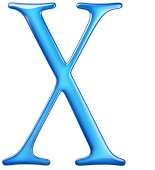
L'avvio dell'installazione è stato un
gioco da bambini visto che il mio bios dispone della possibilità
di fare il boot dal Cd-rom, altrimenti avrei dovuto creare il solito dischetto
di boot.
Perciò data la mole di documenti che
spiegano nei particolari come creare tali dischetti sorvolerò questo
passo, passando direttamente al primo ostacolo.
Configurare
il server X
Di solito il software d'installazione riconosce
automaticamente la scheda video. Ovviamente non è stato il mio caso,
infatti ho dovuto utilizzare un utility della distribuzione Suse 6.2 per
configurare correttamente il file XF86config.
Gli smanettoni vorranno farlo da se, ma per
coloro che vogliono passare direttamente al passo successivo potete scricarvi
il mio file di configurazione e il server
ATI
per X direttamente qui.
Ovviamente per effettuare questo tipo di operazione
dovete saltare la configurazione automatica del server X durante l'installazione
scegliendo manualmente un server X tra quelli della lista, siccome durante
l'installazione del server vi servono tutti i dati relativi alla vostra
scheda video, è ovvio che vi siete già muniti di tutti i
dati relativi alle frequenze di aggiornamento verticale e orizontale...
Questi dati si trovano nel file di configurazione
che vi siete scaricato da questo sito.
Troverete il file del server che dovete installare
nella directory del Cd rom della Redhat, precisamente sotto la directory
/cdrom/RedHat/RPMS/ , nel mio caso si tratta del server per ATI RAGE PRO
LT agp 2x e il nome del file è Xfree86-Mach64-3.3.5-3.i386.rpm.
Basta installare questo pacchetto per copiare
nella giusta directory questo server.
E' possibile effettuare questa operazione da
terminale, in maniera testuale; ecco alcuni comandi utili:
- rpm -qa, per stampare l'elenco dei pacchetti già installati
- rpm -ql nomepacchetto, per sapere l'elenco dei file che compongono nomepacchetto
- rpm -qf nomefile, per sapere a quale pacchetto appartiene nomefile
- rpm -qpi nome.rpm, per stampare le informazioni sul pacchetto nome.rpm
- rpm -ivh nome.rpm, per dare il via all'instalazione di nome.rpm
Dopo l'installazione di questo pacchetto basta copiare il file che vi siete scaricati XF86config nella directory /etc/X11. A questo punto basta avviare X con il comando startx per vedere se tutto funziona.
Se all'atto dell'installazione il server per
la vostra scheda video non si è configurato correttamente come è
successo nel mio caso, dovrete configurare manualmente il demone Kdm per
avviare Linux direttamente con l'interfaccia grafica. Allora basta modificare
il file inittab che si trova nella directory /etc:
- modificare la riga:
- bisogna inserire il simbolo # all'inizio dell'ultima riga
- inserire come ultima riga :
Il simbolo # all'inizio della riga serve a commentare
la riga in questione così che linux la ignora durante il boot.
Se nonstante tutto non funziona potete copiare
direttamente il mio file inittab.
Per configurare Kde correttamente dovrete
tornare sul nostro sito tra qualche giorno.